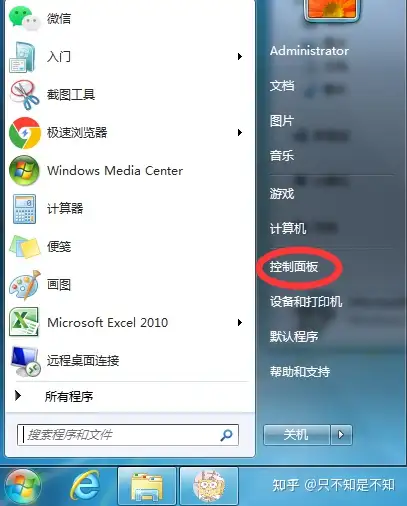如何彻底卸载旧版本Office?
点击上方电脑爱好者关注我们
安装新版本Office软件之前,为了避免出现冲突,微软会建议用户卸载本机中所有的旧版本Office,但很多朋友发现有时使用常规的方法无法完全卸载它。下面我们就针对不同的场景,介绍几个彻底卸载旧版本Office的方法。
方法1:使用Microsoft SaRa工具
适合:正常安装的Office
如果使用Windows自带的卸载或更改程序卸载Office时遇到问题,给出错误代码,那么就要用到Microsoft支持和恢复助手(Microsoft Support and Recovery Assistant,以下简称为SaRa)这个专门用于诊断和修复Microsoft Office套件错误的工具了。
先到https://aka.ms/SaRA-FirstScreen下载SaRa,启动程序后点击办公室,在打开的新窗口中勾选遇到的问题,这里选择我已安装了Office,但在卸载时遇到问题。然后点击下一步,这时就会开始检测本机安装的Office,其余操作按屏幕提示进行即可完成卸载。
SaRa还提供命令行操作方式,可以帮好友自动卸载Office 365、Office 2021/2019/2016/2013/2010等。到https://aka.ms/SaRA_CommandLineVersionFiles下载所需的软件,将其解压到D:\cfan。然后启动记事本程序并输入以下代码,将其保存为cfan.bat,同样放置在D:\cfan下。
taskkill /f /im teams.exe
d:\cfan\SaRAcmd.exe -S OfficeScrubScenario –AcceptEula -Officeversion All
接下来压缩D:\cfan文件夹并传输给好友,好友将此文件夹解压到D:\,然后运行其中的cfan.bat就可以自动卸载Office了。
方法2:使用Office部署工具
适合:卸载C2R版本的Office 2019、2021或Office 365
如果本机中的Office是通过Office部署工具安装的,那么卸载时也要借助于它。到https://microsoft.com/en-us/download/details.aspx?id=49117下载该工具,将其解压到D:\office备用。
然后使用写字板程序打开D:\office下对应版本Office的配置文件,比如想卸载Office 2019,那就打开configuration-Office2019Enterprise.xml文件,将文末的
Office部署工具本身也存在卸载问题,通过卸载或更改程序卸载它后,如果需要安装其他套件,系统可能会提示Office部署工具已安装,导致套件安装失败。此时可以进入注册表编辑器,按下Ctrl+F快捷键,搜索关键词Support and Recovery Assistant,将找到的所有项都删除并重启,然后就可以正常安装其他套件了。
方法3:使用PowerShell
适合:Windows 10/11预装的Microsoft.Office.Desktop.Apps、Microsoft Store UWP
如果旧版本Office是Windows预装的,就需要通过PowerShell命令行来卸载。以管理员身份启动PowerShell,输入Get-AppxProvisionedPackage -online | %{if ($_.packagename -match "Microsoft.Office.Desktop") {$_ | Remove-AppxProvisionedPackage -AllUsers}}命令,回车后就可以完成卸载了。
点击阅读原文查看更多精彩